Statische IP-Adresse festlegen
•Statische IP-Adresse vor der anfänglichen VA-Konfiguration festlegen
•Statische IP-Adresse der konfigurierten VA ändern
Statische IP-Adresse vor der anfänglichen VA-Konfiguration festlegen
Eine manuelle Konfiguration ist erforderlich, wenn Ihre ESET PROTECT-VA keine IP-Adresse von einem DHCP-Server erhält. Führen Sie die folgenden Anweisungen aus, um eine statische IP-Adresse manuell festzulegen:
1.Drücken Sie im Hauptbildschirm der VM-Konsole die Eingabetaste auf Ihrer Tastatur, um den Verwaltungsmodus zu starten. Geben Sie eraadmin ein und drücken Sie zweimal die Eingabetaste, um sich anzumelden.
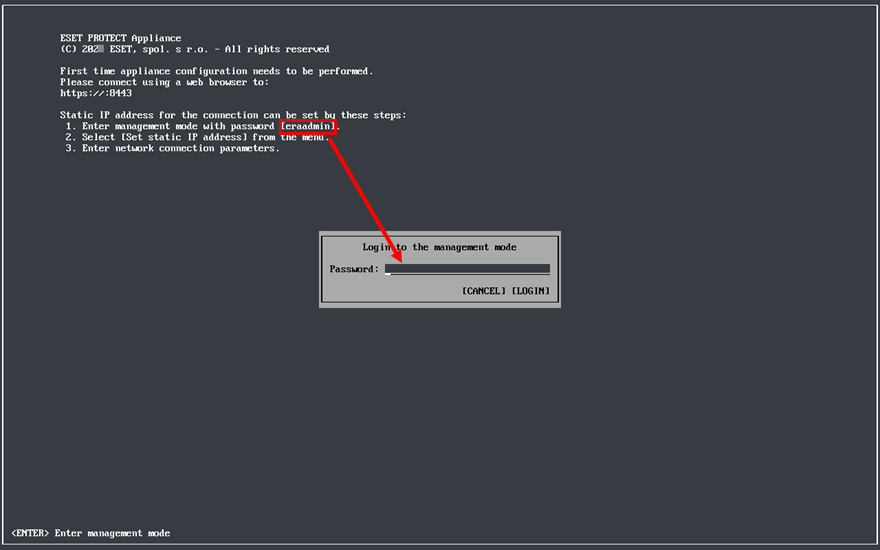
2.Wählen Sie den Befehl Set static IP address mit den Pfeiltasten aus und drücken Sie die Eingabetaste.
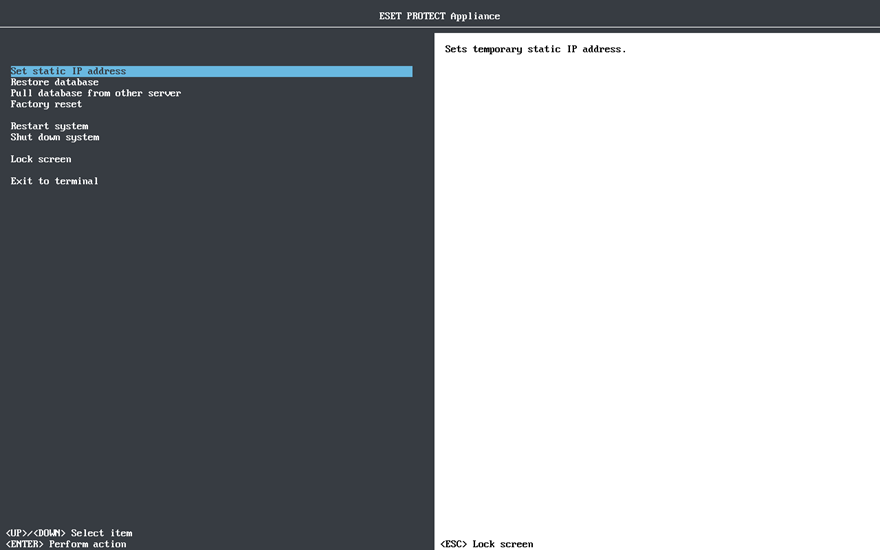
3.Daraufhin wird ein interaktiver Assistent für die Netzwerkkonfiguration gestartet, in dem Sie die folgenden Informationen eingeben müssen:
•Statische IP-Adresse
•Netzwerkmaske
•Gateway-Adresse
•Adresse des DNS-Servers
Die Netzwerkparameter müssen in der IPv4-Dezimalschreibweise mit Punkt eingegeben werden, z. B. 192.168.1.10 (IP-Adresse) oder 255.255.255.0 (Netzwerkmaske). Siehe auch Ping auf der virtuellen ESET PROTECT Appliance aktivieren/deaktivieren. |
4.Drücken Sie die Eingabetaste, um fortzufahren, oder Strg+C, um weiterhin im Terminal zu bleiben.
Die ESET PROTECT virtuelle Appliance enthält standardmäßig eine Netzwerkkarte, was ausreichend ist. Wenn Sie jedoch mehrere Netzwerkkarten hinzufügen, gilt der Befehl Statische IP-Adresse festlegen nur für die lan0-Netzwerkkarte.
Statische IP-Adresse der konfigurierten VA ändern
Führen Sie die folgenden Schritte aus, um die IP-Adresse der konfigurierten VA zu ändern:
Falls Ihre ESET PROTECT Zertifikate die IP-Adresse enthalten, generieren Sie neue Zertifikate mit der neuen IP-Adresse, bevor Sie die IP-Adresse ändern. |
1.Melden Sie sich beim Verwaltungsmodus an, indem Sie Ihr Passwort (das Sie während der Konfiguration der ESET PROTECT-VA angegeben haben) eingeben und zweimal die Eingabetaste drücken.
2.Wählen Sie mit den Pfeiltasten den Befehl Zurück zum Terminal aus und drücken Sie die Eingabetaste.
3.Führen Sie sudo nmtui aus.
4.Wählen Sie Edit a connection und dann lan0 aus.
5.Ändern Sie die Zeile IPv4 Configuration in Manual.
6.Geben Sie die gewünschten Werte für IP-Adresse, Netzmaske, Gateway und DNS-Server ein.
7.Wählen Sie OK aus, um die Änderungen zu speichern, und dann Back und Quit, um nmtui zu verlassen.
Alternativ können Sie die Konfigurationsdatei mit einem Texteditor bearbeiten: sudo nano /etc/NetworkManager/system-connections/lan0.nmconnection
Fügen Sie die folgenden Zeilen unter [ipv4] ein bzw. bearbeiten Sie sie (ersetzen Sie die Platzhalterwerte durch Ihre Netzwerkeinstellungen): BOOTPROTO=none ONBOOT=yes IPADDR=Ihre_statische_IP NETMASK=Ihre_Netzmaske GATEWAY=Ihr_Gateway DNS=primärer_DNS DNS2=sekundärer_DNS |
8.Starten Sie den NetworkManager Dienst neu: sudo systemctl restart NetworkManager
9.Überprüfen Sie Ihre neue IP-Adresse: nmcli d show lan0